Αυτό το άρθρο θα σας διδάξει πώς να κατεβάστε βίντεο από το Pinterest σε διαφορετικές συσκευές όπως iPhone, Android, Windows και Mac. Θα μάθετε επίσης πώς να χρησιμοποιείτε προγράμματα λήψης βίντεο τρίτων και τα οφέλη από τη χρήση ενός. Καθώς το Pinterest δεν θέλει να ενσωματώσει μια λειτουργία λήψης για τα βίντεό τους, πολλοί προγραμματιστές άρχισαν να φτιάχνουν τον δικό τους τύπο προγράμματος λήψης βίντεο, κάτι που εξακολουθεί να συμβαίνει σήμερα. Προσέξτε όμως ότι παρόλο που οι χρήστες έχουν πολλές επιλογές, σας συνιστούμε να επιλέξετε μια αξιόπιστη εφαρμογή από μια αξιόπιστη εταιρεία. Μάθετε περισσότερες πληροφορίες διαβάζοντας το παρακάτω περιεχόμενο.
- Μέρος 1: Είναι εφικτή η λήψη βίντεο Pinterest εντός του Pinterest
- Μέρος 2: Πώς να κατεβάσετε τα βίντεο του Pinterest στο διαδίκτυο
- Μέρος 3: Πώς να κατεβάσετε βίντεο από το Pinterest σε iPhone και Android
- Μέρος 4: Νόμιμος και εύκολος τρόπος λήψης βίντεο Pinterest στην επιφάνεια εργασίας
- Μέρος 5: Συχνές ερωτήσεις σχετικά με τη λήψη βίντεο Pinterest
Μέρος 1: Είναι εφικτή η λήψη βίντεο Pinterest εντός του Pinterest
Η πλατφόρμα δεν υποστηρίζει τη λήψη βίντεο απευθείας από το Pinterest. Ωστόσο, υπάρχουν εφαρμογές τρίτων που μπορούν να κάνουν μια τέτοια εργασία. Οι χρήστες από το Pinterest πρέπει απλώς να αντιγράψουν και να επικολλήσουν τον σύνδεσμο από το Pinterest σε ένα αξιόπιστο πρόγραμμα λήψης τρίτου μέρους. Αυτό το εργαλείο τρίτου κατασκευαστή εξάγει το αρχείο βίντεο, το οποίο είναι αποθηκευμένο στη συσκευή του χρήστη. Είναι επίσης σημαντικό να διασφαλιστεί ότι η λήψη συμμορφώνεται με τους όρους παροχής υπηρεσιών της εν λόγω πλατφόρμας. Συμπερασματικά, οι χρήστες θα πρέπει πάντα να είναι επιφυλακτικοί για πιθανές επιθέσεις κακόβουλου λογισμικού όταν χρησιμοποιούν αυτά τα εργαλεία τρίτων. Να χρησιμοποιείτε πάντα αξιόπιστες και αξιόπιστες υπηρεσίες τρίτων.
Μέρος 2: Πώς να κατεβάσετε τα βίντεο του Pinterest στο διαδίκτυο
Βήμα 1Το πρώτο πράγμα που πρέπει να κάνετε είναι να ανοίξετε όποιο πρόγραμμα περιήγησης θέλετε. Στη συνέχεια, αναζητήστε Πρόγραμμα λήψης βίντεο Pinterest στη γραμμή αναζήτησης. Αφού φορτωθούν τα αποτελέσματα, κάντε κλικ στον πρώτο σύνδεσμο που βλέπετε.
Βήμα 2Στη συνέχεια, μεταβείτε στο Pinterest και αντιγράψτε τον σύνδεσμο στο βίντεο που βρήκατε. Αφού το αντιγράψετε, επιστρέψτε στο πρόγραμμα λήψης και επικολλήστε το στη στήλη συνδέσμου. Βεβαιωθείτε ότι έχετε αντιγράψει τον σωστό σύνδεσμο.
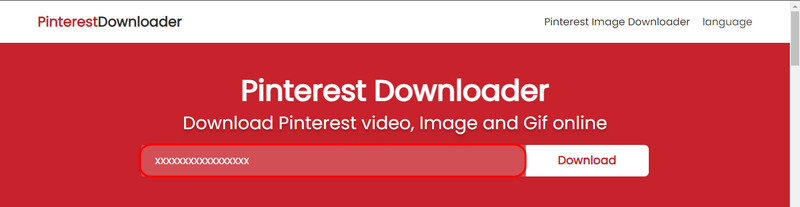
Βήμα 3Μπορείτε να ξεκινήσετε τη λήψη του αρχείου αφού αντιγράψετε και επικολλήσετε τον σύνδεσμο στα βίντεο του Pinterest που θέλετε να κατεβάσετε. Κάντε κλικ στο Κατεβάστε κουμπί δίπλα στον σύνδεσμό σας. Το ληφθέν αρχείο σας θα είναι διαθέσιμο στον φάκελο "Λήψεις".
Μέρος 3: Πώς να κατεβάσετε βίντεο από το Pinterest σε iPhone και Android
Android
Το Pinterest Video Saver είναι μια εφαρμογή Android για λήψη βίντεο Pinterest. Χρησιμοποιεί μια ισχυρή δυνατότητα για την εξαγωγή του περιεχομένου βίντεο από τη σύνδεση βίντεο. Είναι κατασκευασμένο με μια απλή λειτουργία αντιγραφής και επικόλλησης, η οποία ενισχύει τη διαδικασία λήψης. Συνολικά, είναι μια χρήσιμη εφαρμογή για χρήστες Android που επιθυμούν να κατεβάσουν τα αγαπημένα τους βίντεο Pinterest.
Βήμα 1Αν υποθέσουμε ότι έχετε ήδη κατεβάσει την εφαρμογή, το πρώτο βήμα είναι να αντιγράψετε τον σύνδεσμο στο επιλεγμένο βίντεο. Στη συνέχεια, εκκινήστε την Εξοικονόμηση βίντεο κάνοντας κλικ στο εικονίδιο της εφαρμογής στην αρχική οθόνη σας.
Βήμα 2Μετά την εκκίνηση της εφαρμογής, κάντε κλικ και κρατήστε πατημένο το Σύνδεσμος στήλη για να επικολλήσετε τον σύνδεσμο. Βεβαιωθείτε ότι έχετε επικολλήσει τον σωστό σύνδεσμο για το βίντεο.
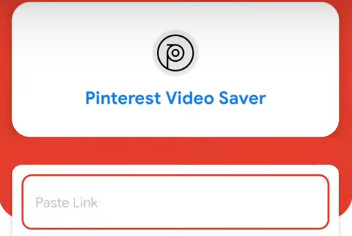
Βήμα 3Μπορείτε να κάνετε λήψη του βίντεο αφού ελέγξετε ξανά ότι ο σύνδεσμος έχει επικολληθεί σωστά. Απλώς κάντε κλικ στο Κατεβάστε κουμπί δίπλα στη στήλη συνδέσμου για λήψη.
iPhone
Το PinSaver είναι μια εφαρμογή που είναι άμεσα διαθέσιμη για χρήστες iPhone για λήψη βίντεο Pinterest. Είναι κατασκευασμένο με μια απλή λειτουργία αντιγραφής και επικόλλησης που επιτρέπει στους χρήστες να κατεβάζουν γρήγορα οποιοδήποτε βίντεο. Η ελάχιστη διεπαφή χρήστη επιτρέπει στους χρήστες να διαχειρίζονται εύκολα τις λήψεις τους. Συνολικά, είναι ένας απλός αλλά αποτελεσματικός τρόπος λήψης οποιωνδήποτε βίντεο από το Pinterest.
Βήμα 1Υποθέτοντας ότι η εφαρμογή έχει ήδη ληφθεί, πρέπει πρώτα να αντιγράψετε τον σύνδεσμο στο βίντεο που θέλετε. Στη συνέχεια, εκκινήστε την εφαρμογή κάνοντας κλικ στην αρχική οθόνη σας.
Βήμα 2Μετά την εκκίνηση της εφαρμογής, επικολλήστε τον σύνδεσμο προς το βίντεο του Pinterest που θέλετε να κατεβάσετε. Βεβαιωθείτε ότι έχετε αντιγράψει και επικολλήσει τον σωστό σύνδεσμο.
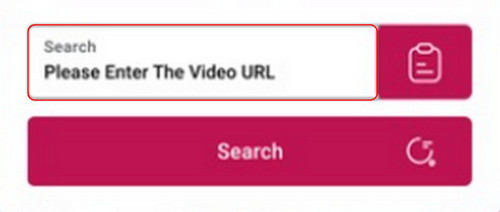
Βήμα 3Τώρα που έχετε επικολλήσει τον σύνδεσμο Pinterest, μπορείτε να ξεκινήσετε τη λήψη. Κάντε κλικ στο Κατεβάστε κουμπί δίπλα στον σύνδεσμο της στήλης για λήψη του βίντεο του Pinterest.
Μέρος 4: Νόμιμος και εύκολος τρόπος λήψης βίντεο Pinterest στην επιφάνεια εργασίας
Εγγραφή οθόνης AVAide είναι μια εφαρμογή που έχει κατασκευαστεί για την απρόσκοπτη εγγραφή οθονών. Είναι διαθέσιμο σε λειτουργικά συστήματα Windows και Mac. Διαθέτει τη δυνατότητα περικοπής της οθόνης που καταγράφεται, χρήσης άλλων μικροφώνων συνδεδεμένων στο σύστημά σας, εγγραφής με την προεπιλεγμένη κάμερα web και ρύθμισης της έντασης του μικροφώνου. με τέτοιες δυνατότητες, είναι αδύνατο να κάνετε λάθος κατά την εγγραφή βίντεο στο Pinterest. Μάθετε πώς να κατεβάζετε βίντεο στο Pinterest ακολουθώντας τα παρακάτω βήματα.
Βήμα 1Απόκτηση και εκκίνηση εφαρμογής
Το πρώτο βήμα είναι να κάνετε λήψη του εργαλείου κάνοντας κλικ στο κουμπί λήψης παρακάτω. Στη συνέχεια, εκκινήστε την εφαρμογή κάνοντας κλικ στο εικονίδιο συντόμευσης της εφαρμογής στην επιφάνεια εργασίας σας.

δοκιμάστε το Για Windows 7 ή νεότερη έκδοση
 Ασφαλής λήψη
Ασφαλής λήψη
δοκιμάστε το Για Mac OS X 10.13 ή νεότερη έκδοση
 Ασφαλής λήψη
Ασφαλής λήψηΒήμα 2Ρύθμιση ρυθμίσεων
Μετά την εκκίνηση του εργαλείου, μπορείτε να δείτε την κύρια διεπαφή του. Μπορείτε να αρχίσετε να προσαρμόζετε το Μικρόφωνο, Webcam και περικόψτε την εγγεγραμμένη οθόνη. Προσαρμόστε στις προτιμήσεις σας.
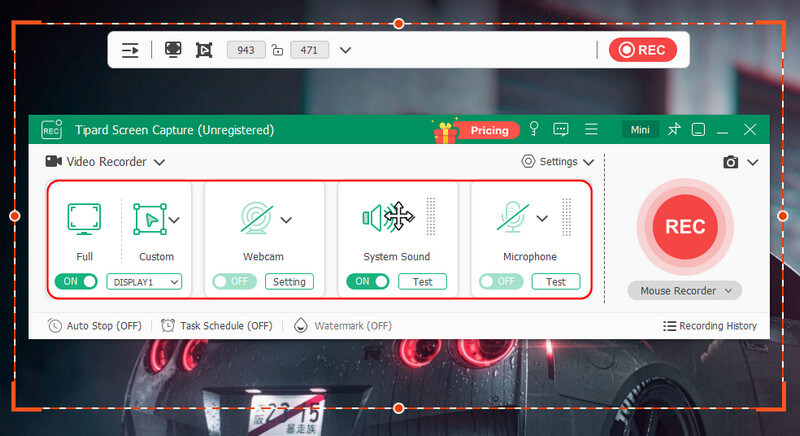
Βήμα 3Εγγραφή βίντεο
Αφού προσαρμόσετε τις απαραίτητες ρυθμίσεις, μπορείτε να ξεκινήσετε την εγγραφή βίντεο Pinterest. Απλώς κάντε κλικ στο REC κουμπί για να ξεκινήσει η εγγραφή.

Μέρος 5: Συχνές ερωτήσεις σχετικά με τη λήψη βίντεο Pinterest
Υπάρχουν συγκεκριμένα προγράμματα περιήγησης που λειτουργούν καλύτερα για τη λήψη βίντεο Pinterest;
Ναι, ορισμένα προγράμματα περιήγησης λειτουργούν καλύτερα για τη λήψη βίντεο Pinterest. Το Google Chrome και το Mozilla Firefox είναι τα καλύτερα και πιο ευέλικτα προγράμματα περιήγησης για τη λήψη βίντεο. Μπορείτε επίσης να χρησιμοποιήσετε άλλες επιλογές όπως Opera, Brave και Microsoft Edge.
Γιατί μειώνεται μερικές φορές η ποιότητα των ληφθέντων βίντεο του Pinterest;
Η λήψη βίντεο Pinterest μερικές φορές μειώνει την ποιότητα λόγω συμπίεσης του εργαλείου. Αυτό μπορεί να μειώσει την αρχική ποιότητα μεταφόρτωσης, να προκαλέσει αναντιστοιχίες ανάλυσης ή να προκαλέσει ασταθή σύνδεση δικτύου. Η επιλογή χαμηλότερων ρυθμίσεων λήψης ή εργαλείων λήψης μπορεί επίσης να μειώσει την ποιότητα του βίντεο.
Υπάρχουν αξιόπιστες εφαρμογές για λήψη βίντεο Pinterest στο Android;
Ναι, υπάρχουν ορισμένες αξιόπιστες εφαρμογές για τη λήψη βίντεο Pinterest στο Android, όπως το Video Downloader για Pinterest, το Pinterest Video Downloader και το All Video Downloader. Αυτές οι εφαρμογές προσφέρουν πολλές επιλογές μορφής και επιτρέπουν στους χρήστες να επιλέξουν τις προτιμήσεις τους κατά τη λήψη βίντεο.
Μπορώ να κατεβάσω μαζικά βίντεο Pinterest χρησιμοποιώντας το λογισμικό;
Ναι, μπορείτε να κάνετε μαζική λήψη του Pinterest χρησιμοποιώντας λογισμικό όπως το JDownloader, το Bulk Media Downloader Extension και το 4K Video Downloader. Αυτά τα εργαλεία επιτρέπουν στους χρήστες να εισάγουν πολλές διευθύνσεις URL βίντεο ή να επιλέγουν πολλά βίντεο και να κάνουν αποτελεσματική τη λήψη βίντεο ταυτόχρονα.
Πώς μπορώ να αποφύγω κακόβουλο λογισμικό κατά τη λήψη βίντεο Pinterest;
Για να αποφύγετε κακόβουλο λογισμικό κατά τη λήψη βίντεο του Pinterest, δώστε προτεραιότητα στα μέτρα ασφαλείας και μείνετε σε αξιόπιστους πόρους ή γνωστές εφαρμογές πριν από τη λήψη. Ελέγξτε τα σχόλια του χρήστη και τις άδειες εφαρμογών για να διασφαλίσετε τη νομιμότητα.
Μετά την εκμάθηση πώς να κατεβάσετε βίντεο Pinterest από το iPhone, ελπίζουμε να μπορείτε να απομνημονεύσετε τα βήματα και τη διαδικασία. Εάν όχι, μη διστάσετε να διαβάσετε ξανά τις απαραίτητες λεπτομέρειες σε αυτό το άρθρο.
Καταγράψτε οθόνη, ήχο, κάμερα web, παιχνίδι, διαδικτυακές συσκέψεις, καθώς και οθόνη iPhone/Android στον υπολογιστή σας.




